• مسجل في: حلول إدارة بيانات الجهاز • حلول مجربة
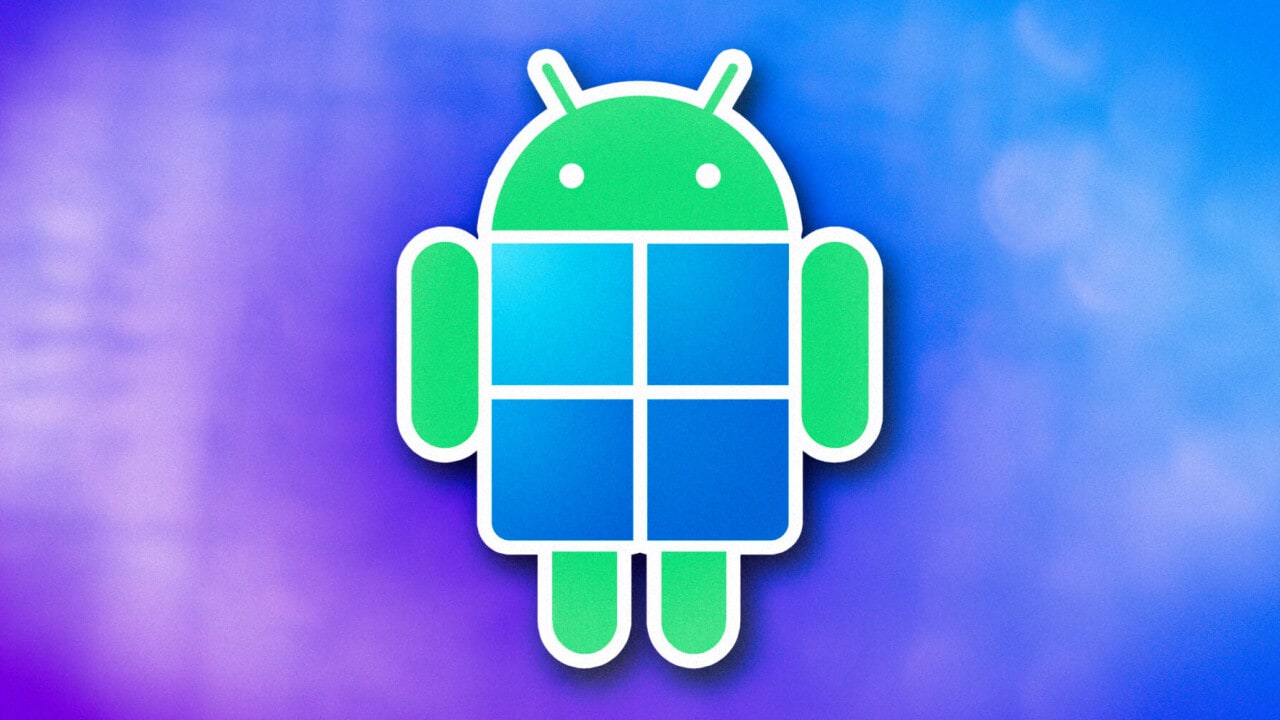
يجد العديد من المستخدمين Android جذابًا للغاية نظرًا لكونه أكثر قابلية للتخصيص. واحدة من الامتيازات الرائعة التي يقدمها Android لمستخدميه هي القدرة على تثبيت التطبيقات مباشرة من ملفات APK. بدلاً من استخدام تطبيق Play Store الرسمي هذا على هاتفك، يمكنك تثبيت التطبيقات على هاتفك عبر جهاز الكمبيوتر الخاص بك.
كيف تقوم بتثبيت التطبيقات من جهاز الكمبيوتر إلى Android، إذن؟
يمكنك العثور أدناه على أربع طرق موثوقة لتثبيت تطبيقات Android من جهاز كمبيوتر. أفضل شيء في كل واحدة هو أنك ستكون قادرًا على القيام بذلك حتى لو لم تفعل ذلك من قبل.
الجزء 1: لماذا تثبيت التطبيقات من جهاز الكمبيوتر إلى Android؟
لماذا تريد تثبيت التطبيقات من جهاز الكمبيوتر إلى Android في المقام الأول؟ السبب الأكثر شيوعًا للقيام بذلك هو إزالة التطبيقات من متجر التطبيقات. إذا كنت بحاجة إلى تطبيق محدد للغاية، واكتشفت أنه تمت إزالته من المتجر، فلن يكون لديك خيار آخر سوى تنزيله من موقع ويب وتثبيته من جهاز الكمبيوتر الخاص بك.
بعض تطبيقات Android مقفلة في المنطقة. إذا كنت لا تعيش في منطقة جغرافية محددة، فلن تتمكن من الوصول إلى التطبيق عبر متجر Play وتثبيته.
ثم هناك حركة مرور بيانات الجوال. إذا كنت ترغب في حفظ حركة مرور بيانات الجوال، فمن الأفضل تثبيت تطبيقات Android من جهاز كمبيوتر، خاصة تلك التي يبلغ حجمها مئات الميجابايت.
الجزء 2: لماذا يمكن الاستفادة من تثبيت تطبيقات Android من جهاز الكمبيوتر
يأتي تثبيت تطبيقات Android من جهاز كمبيوتر مع العديد من الفوائد. أولاً، لديك التحكم في الإصدار. يوزع متجر Play دائمًا أحدث إصدار من التطبيق. ومع ذلك، إذا وجدت إصدارًا معينًا من التطبيق أكثر استقرارًا وأسرع، فإن الطريقة الوحيدة للحصول عليه هي تنزيله يدويًا وتثبيته عبر جهاز الكمبيوتر.
فائدة أخرى هي تجاوز القيود. يمكنك تثبيت تطبيق Android حتى إذا كان محظورًا على متجر Play أو تمت إزالته منه. ما عليك سوى العثور على ملف APK عبر الإنترنت، وستكون جاهزًا للعمل.
أخيرًا، من السهل القيام بذلك، وهناك أربع طرق يمكنك استخدامها. يعني تنوع الأساليب أنه يمكنك التعرف على كل منها ثم اختيار أفضلها لنفسك.
الجزء 3: 4 طرق يمكنك من خلالها تثبيت التطبيقات على Android من جهاز الكمبيوتر
يمكنك تثبيت تطبيقات Android من جهاز كمبيوتر باستخدام Wondershare Dr.Fone أو ADB أو Google Play أو Sideloading. Wondershare Dr.Fone هو الطريقة الأكثر موثوقية للقيام بذلك، ناهيك عن مدى سهولة استخدامه. ومع ذلك، قبل أن تتمكن من تثبيت التطبيقات من جهاز كمبيوتر، فأنت بحاجة إلى إعداد هاتف Android الخاص بك.

- الخطوة 1: انتقل إلى الإعدادات> الأمان والخصوصية.
- الخطوة 2: اضغط على تثبيت تطبيقات غير معروفة.

- الخطوة 3: حدد المصدر الذي تريد تثبيت تطبيقات غير معروفة منه. يمكنك تحديد Drive أو My Files، أو أي مجلد آخر ستنسخ ملفات apk إليه.

الآن، تم إعداد هاتفك بشكل صحيح، وأنت جاهز لتثبيت التطبيقات من جهاز الكمبيوتر الخاص بك.
1. تثبيت التطبيقات من جهاز الكمبيوتر إلى Android باستخدام Wondershare Dr.Fone
Wondershare Dr.Fone هو تطبيق متخصص لنقل وإدارة Android بذكاء. بينما يمكنك استخدامه لتبسيط إدارة البيانات على هاتف Android الخاص بك، يمكنك أيضًا استخدامه لتثبيت التطبيقات من جهاز الكمبيوتر الخاص بك. إنها موثوقة بشكل لا يصدق وأسهل طريقة لاستخدامها في القائمة.
- الخطوة 1: أكمل تثبيت Wondershare Dr.Fone
اتبع تعليمات معالج تثبيت Wondershare Dr.Fone لإكمال التثبيت. بعد اكتمال التثبيت، ابدأ تشغيل التطبيق.

- الخطوة 2: قم بتوصيل هاتف Android بجهاز الكمبيوتر الخاص بك
بعد تثبيت تطبيق Wondershare Dr.Fone وتشغيله، قم بتوصيل هاتف Android بجهاز الكمبيوتر الخاص بك عبر USB أو USB Type-C، اعتمادًا على طراز الهاتف لديك. سترى الشاشة التالية إذا لم يتعرف التطبيق على هاتفك.
اتبع التعليمات التي تظهر على الشاشة، خذ هاتفك وانتقل إلى الإعدادات > حول الهاتف > معلومات البرنامج، واضغط على رقم البناء سبع مرات. ثم ارجع إلى Settings > Developer options وقم بتمكين خياري "ON" و "USB debugging".

بمجرد إكمال التعليمات التي تظهر على الشاشة وتمكين وضع تصحيح أخطاء USB على هاتف Android، ستظهر لك الشاشة التالية.

- الخطوة 3: انقل ملف APK من جهاز الكمبيوتر إلى Android
انتقل إلى Files > SD > Download (أو أي مجلد آخر على هاتفك تجده مناسبًا). انقر فوق الزر "إضافة ملف" في القائمة العلوية، وانتقل إلى المجلد حيث يوجد ملف APK الخاص بك.

حدد ملف APK وانقر فوق فتح. سيقوم Wondershare Dr.Fone بنقل الملف إلى هاتفك. ابحث عن ملف APK على هاتفك واضغط عليه لتثبيته.

2. تثبيت التطبيقات من جهاز الكمبيوتر إلى Android باستخدام ADB
ADB هو اختصار لـ Android Debug Bridge. إنها أداة سطر أوامر تمكّنك من الاتصال مباشرة بهاتف Android الخاص بك وجعله ينفذ إجراءات مختلفة، بما في ذلك تثبيت تطبيق من جهاز الكمبيوتر. هذا أصعب قليلاً من الطريقة السابقة، لذا تحمل معنا.
- الخطوة 1: قم بتنزيل وفك ضغط ملف Android SDK Platform Tools ZIP لنظام التشغيل Windows
بمجرد تنزيل ملف Android SDK Platform Tools ZIP لنظام التشغيل Windows، قم بفكها في مجلد منفصل، مثل أدوات النظام الأساسي.
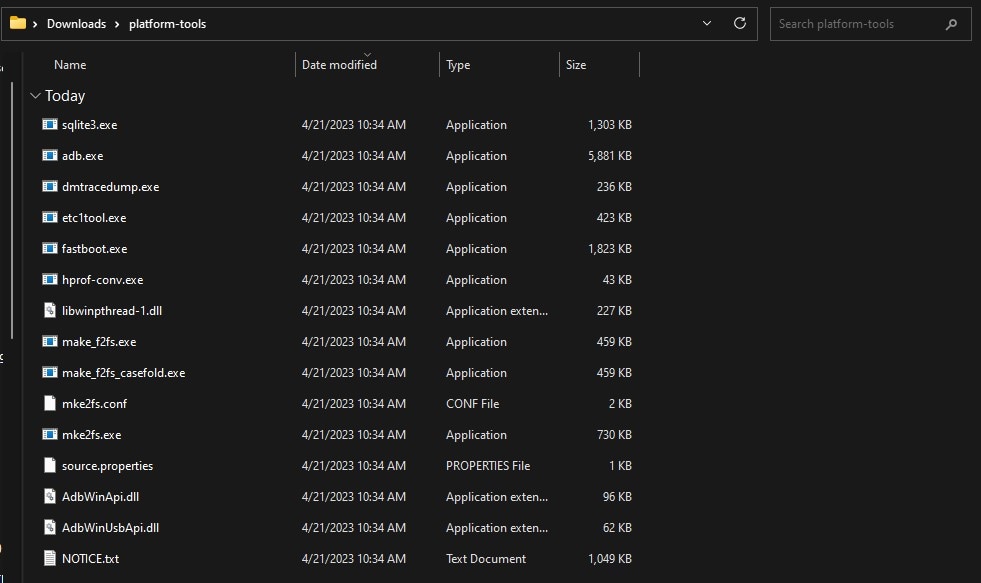
- الخطوة 2: قم بتوصيل هاتفك وافتح PowerShell (موجه الأوامر)
قم بتوصيل هاتفك بجهاز الكمبيوتر الخاص بك وافتح نوافذ الأوامر. اضغط على shift أثناء النقر بزر الماوس الأيمن وحدد "فتح PowerShell هنا".

- الخطوة 3: قم بتشغيل برنامج ADB daemon وتثبيت APK من الكمبيوتر الشخصي إلى Android
قم بتشغيل برنامج ADB الخفي عن طريق كتابة الأمر التالي في موجه الأوامر:
./adb devices
ستتمكن من رؤية هاتفك متصلاً بجهاز الكمبيوتر الخاص بك.

انسخ ملف APK الذي تريد تثبيته إلى دليل "platform-tools" وأدخل الأمر التالي لتثبيته:
./adb install file-name.apk

3. تثبيت التطبيقات من جهاز الكمبيوتر إلى Android باستخدام Google Play
يمكنك أيضًا تثبيت التطبيقات من موقع Google Play الإلكتروني. الحد الوحيد هو أنك ستتمكن من تثبيت التطبيقات المتوفرة رسميًا على Google Play فقط. هنا كيفية القيام بذلك.
- الخطوة 1: اذهب إلى موقع Google Play
افتح متصفحك وانتقل إلى العنوان التالي: play.google.com. قم بتسجيل الدخول إلى حساب Google الذي تستخدمه على هاتفك الذكي. تأكد من تحديد رمز الهاتف في القائمة العلوية.

- الخطوة 2: ابحث عن التطبيق الذي تريد تثبيته
انقر فوق زر البحث في الزاوية اليمنى العليا وابحث عن التطبيق الذي تريد تثبيته.

- الخطوة 3: حدد تثبيت
بمجرد العثور على التطبيق الذي تريد تثبيته، انقر فوق زر التثبيت.

- الخطوة 4: حدد هاتفك من الخيارات وقم بالتثبيت
بمجرد النقر فوق زر التثبيت في صفحة التطبيق، ستظهر لك النافذة التي تطلب منك تحديد جهازك. حدد هاتفك من القائمة المنسدلة وانقر فوق تثبيت.

4. تثبيت التطبيقات من جهاز الكمبيوتر إلى Android باستخدام طريقة Sideloading
تشير طريقة Sideloading إلى تثبيت تطبيقات Android على جهازك دون استخدام تطبيق Google Play الرسمي. إليك كيفية إكمالها.
- الخطوة 1: قم بتوصيل هاتفك بجهاز الكمبيوتر الخاص بك والسماح بالوصول
قم بتوصيل هاتف Android بجهاز الكمبيوتر الخاص بك وانقر فوق السماح للسماح بالوصول إلى بيانات الهاتف.

- الخطوة 2: انسخ ملف APK إلى هاتفك
ابدأ مستكشف الملفات وانتقل إلى المجلد حيث يوجد ملف APK الخاص بك. انقر بزر الماوس الأيمن فوق الملف وحدد نسخ.

انتقل الآن إلى هاتفك ضمن "هذا الكمبيوتر" والصق ملف APK.

- الخطوة 3: قم بتثبيت التطبيق
خذ هاتفك واستخدم My File أو تطبيقات الهاتف المحمول الأخرى ذات الصلة للانتقال إلى المجلد حيث يتم تخزين ملف APK الخاص بك. اضغط على ملف APK وقم بتثبيته.
الاستنتاج
في حين أن كل هذه الطرق الأربع لتثبيت التطبيقات من جهاز الكمبيوتر إلى Android توفر نفس النتائج، إلا أنها ليست هي نفسها من حيث سهولة الاستخدام. لقد أعددنا المزيد من المحتوى الذي قد يكون مهتمًا إذا كنت ترغب في التحقق من المزيد عنه مثبت تطبيقات Android، ولكن بالنسبة للأشخاص الذين ليس لديهم أي خبرة سابقة في تثبيت التطبيقات من جهاز الكمبيوتر الخاص بك إلى جهاز Android أو الخبرة الفنية، يجب أن تحاول استخدام Wondershare Dr.Fone.
إنه الخيار الأفضل إلى حد بعيد إذا كنت تأخذ في الاعتبار سهولة الاستخدام. إنه تطبيق سهل الاستخدام، بالإضافة إلى أنه يمكنك جني الفوائد الأخرى التي يقدمها، مثل إدارة بيانات الهاتف بسهولة، واستعادة البيانات، وإلغاء قفل الشاشة، والنسخ الاحتياطي للهاتف، وغيرها الكثير.